第二步,视频添加进来后,点击【设置】按钮,在弹出设置窗口,可以选取某个瞬间定格,输入开始时间和结束时间,选择输出数量和画面填充设置。
第三步:设置图片格式、分辨率等参数。(软件支持输出JPG、PNG、BMP三种图片格式,我们这里选择常用的JPG格式为例),点击确定。
第四步,为方便之后查找到文件,可以自定义文件输出目录。最后,点击“全部转换,导出完成后就可以前往导出文件夹查看了。
这时,视频成功逐帧转成图片导出了,可以完美保存视频的最美瞬间。
方法二:Adobe Premiere Pro
Adobe Premiere Pro作为Adobe家的王牌产品,除了具备强大的视频剪辑功能之外,还有一些比较惊喜的玩法,比如说将视频帧导出为图片格式,但是软件界面比较复杂,新手上手还是有些难度,需要通过系统的学习。
下面来看看视频帧转图片的简单步骤:可以通过时间线定位到想要的画面,使用“导出帧”功能即可保存为图片。
方法三:金舟截图软件
金舟截图是一款专业强大的截图软件,截图清晰精准,支持全屏截图、网页滚动捕捉等截图功能,支持图片编辑、快捷键截图,可以将视频画面截图高清导出。对于新手来说,是一个不错的选择。
简单操作步骤如下:下载好金舟截图软件——播放视频,将需要截图的画面暂停——选择窗口截屏——选择正在播放的视频窗口——点击截图即可。
方法四:ShareX截图工具
ShareX 是一款开源的截图工具,功能强大且完全免费。其支持全屏截图、区域截图、窗口截图等多种方式,且具备 GIF 动画录制功能,非常适合制作短视频或动画教程。但是需要注意的是:ShareX 的界面相对复杂,但对于追求功能丰富的专业用户来说,它是一个非常有竞争力的选择。此外,ShareX 还支持多种导出格式,确保用户能以最佳方式分享截图。
方法五:Bandicam
Bandicam 是一款专业的屏幕录像软件,而其截图功能也同样令人称道。Bandicam 支持高质量的视频截图,用户可以在录制屏幕时直接提取精彩画面。它支持多种格式输出,满足用户的不同需求。
用户评价:Bandicam 能够在保持画面质量的情况下,减小文件大小,非常适合需要分享大量视频内容的用户。此外,Bandicam 还具备游戏录制功能,可以捕捉游戏中的精彩瞬间,方便制作游戏攻略或分享精彩时刻。
方法六:OBS Studio
OBS Studio 不仅是一款出色的屏幕录制软件,也提供了强大的截图功能。作为一款开源工具,OBS Studio 完全免费,同时支持多平台使用。用户可以通过设置自定义场景和源,获取高质量的屏幕截图。
用户评价:虽然 OBS Studio 的操作界面相对复杂,但其极高的自由度和灵活性,确实为用户提供了丰富的创作功能。
推荐阅读:
计算机无法找到vcruntime140.dll怎么办?这六种dll修复方法非常有用
Win系统修复工具有哪些?试试这六款专业dll修复工具
手把手教你安装 Microsoft Visual C++(附详细教程)返回搜狐,查看更多